2025-03-28 12:14:03来源:nipaoa 编辑:佚名
在使用微信电脑版时,长屏幕截图是一个十分实用的功能,特别是在需要分享长篇文章或聊天记录时。本文将详细介绍几种在微信电脑版中进行长屏幕截图的方法,帮助用户全面了解并灵活运用这一功能。
微信电脑版内置了长截图功能,用户无需额外安装软件即可轻松实现长屏幕截图。以下是具体步骤:
1. 打开微信电脑版:确保已经登录了自己的微信账号。
2. 进入聊天窗口或文章页面:找到需要截图的内容。
3. 启动截图功能:按下“alt+a”(windows系统)或“command+shift+a”(mac系统)组合键,屏幕会变暗并显示截图工具框。
4. 选择长截图模式:在截图工具条中,找到并点击“长截图”功能(一般显示为箭头形状)。
5. 滚动页面截图:鼠标变成一个十字形状,开始滚动页面,选择需要截图的长内容。滚动完成后,松开鼠标即可完成长截图。
6. 编辑、保存或分享:微信会自动将截取的内容拼接成长图,并显示在聊天窗口中,可以直接发送或保存。
除了微信自带的功能外,大多数电脑系统也配备了强大的截屏工具,可以配合微信使用。以下是具体步骤:
1. 打开微信并定位页面:找到需要截图的聊天窗口或文章。
2. 使用系统快捷键截图:
* windows系统:使用“print screen”(或“prtsc”)键全屏截图,或使用“win+shift+s”组合键启动系统截图工具,选择需要截图的区域。
* mac系统:使用“command+shift+3”全屏截图,或“command+shift+4”选择区域截图。
3. 编辑截图:截取屏幕后,打开画图工具(如windows自带的画图3d、画图工具等)进行截图编辑。在画图工具中,可以自由裁剪、标注和保存图片。
4. 分享截图:将编辑好的长截图通过微信发送给好友或自己,即可完成分享。
对于需要更多自定义和编辑选项的用户,可以考虑使用第三方截屏软件。以下是几款推荐的软件及其使用方法:
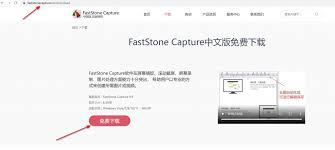
1. snagit:功能强大,尤其适合需要截取长图的用户。下载并安装snagit后,打开软件,选择“滚动窗口”模式,点击“捕获”按钮,选择需要截取的窗口,snagit会自动滚动并截取整个内容。
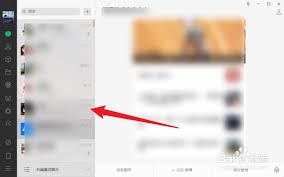
2. picpick:免费且功能多样,支持多种截屏模式,包括长图截取。操作方法与snagit类似,选择“滚动窗口”模式后,进行截图和编辑。

3. lightshot:轻量级截屏工具,使用简单,适合日常使用。打开lightshot后,使用鼠标选择需要截取的区域,lightshot会自动截取该区域,并提供编辑和保存功能。
使用第三方软件时,请注意软件的来源和安全性,确保不会给电脑带来安全隐患。
在进行长截图时,需要注意以下几点:
1. 确保网络连接稳定:避免因网络问题导致截图失败或内容不完整。
2. 保持匀速滚动:在滚动长截图时,尽量保持匀速滚动,避免过快或过慢导致截图不清晰或内容丢失。
3. 及时保存备份:截完图后及时进行保存和备份,以防意外丢失。
4. 合法使用:确保截取内容的合法性,避免侵犯他人的隐私或版权。
通过本文的介绍,相信用户已经全面了解了如何在微信电脑版中进行长屏幕截图。无论是使用微信自带功能、电脑系统自带工具还是第三方软件,都能轻松实现长截图的需求。在享受科技带来的便利的同时,也请注意网络安全和个人隐私保护。
Copyright 2024 www.meigaotou.com 【牛皮游戏】 版权所有 浙ICP备2024095705号-2